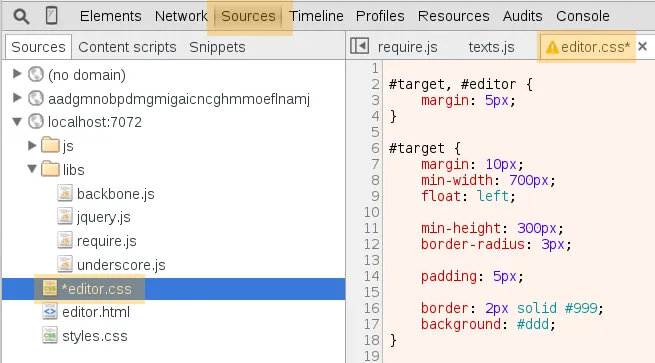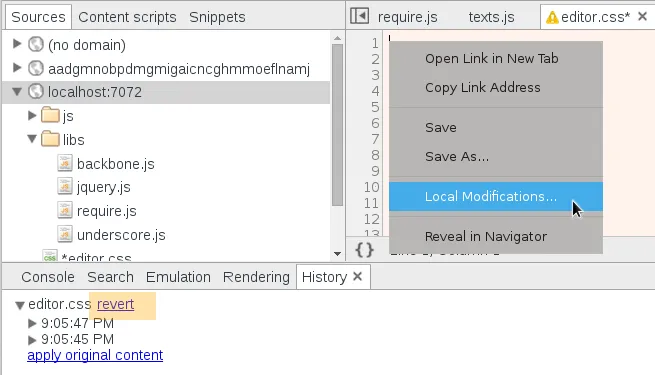我在我的开发工作流中使用gulp/live reload。在使用CSS对元素进行样式设计时,有时会直接使用Chrome Dev Tools编辑该元素的样式规则(注:在Elements面板下使用event.style {}),然后当我将它们调整至所需状态后,将其复制到Sublime Text并保存到项目中。
问题是,我所做的这些临时更改会继续阻塞保存后对CSS文件所做的任何更改,从而实际上覆盖了Live Reload,这意味着我必须以标准方式重新加载页面以查看CSS文件本身所做的(真正的)更改,这影响了live reload的效果。
如果我只修改了一个元素的样式规则,则可以关闭特定元素上的一个样式规则,这很有效,但在像菜单这样的更复杂的元素上,其中样式可能涉及多个元素,那么很难记住在DevTools中更改了哪些元素以将它们关闭。
有没有办法全局禁用或删除这些本地样式规则?